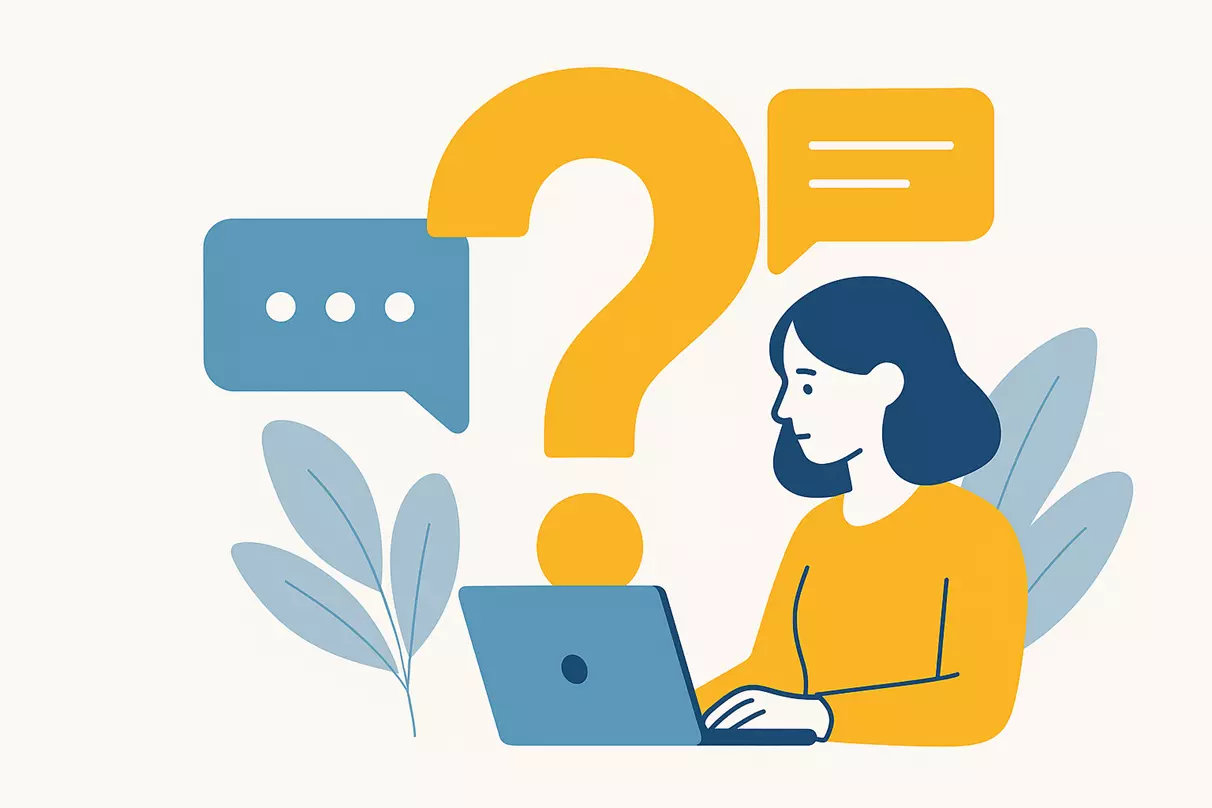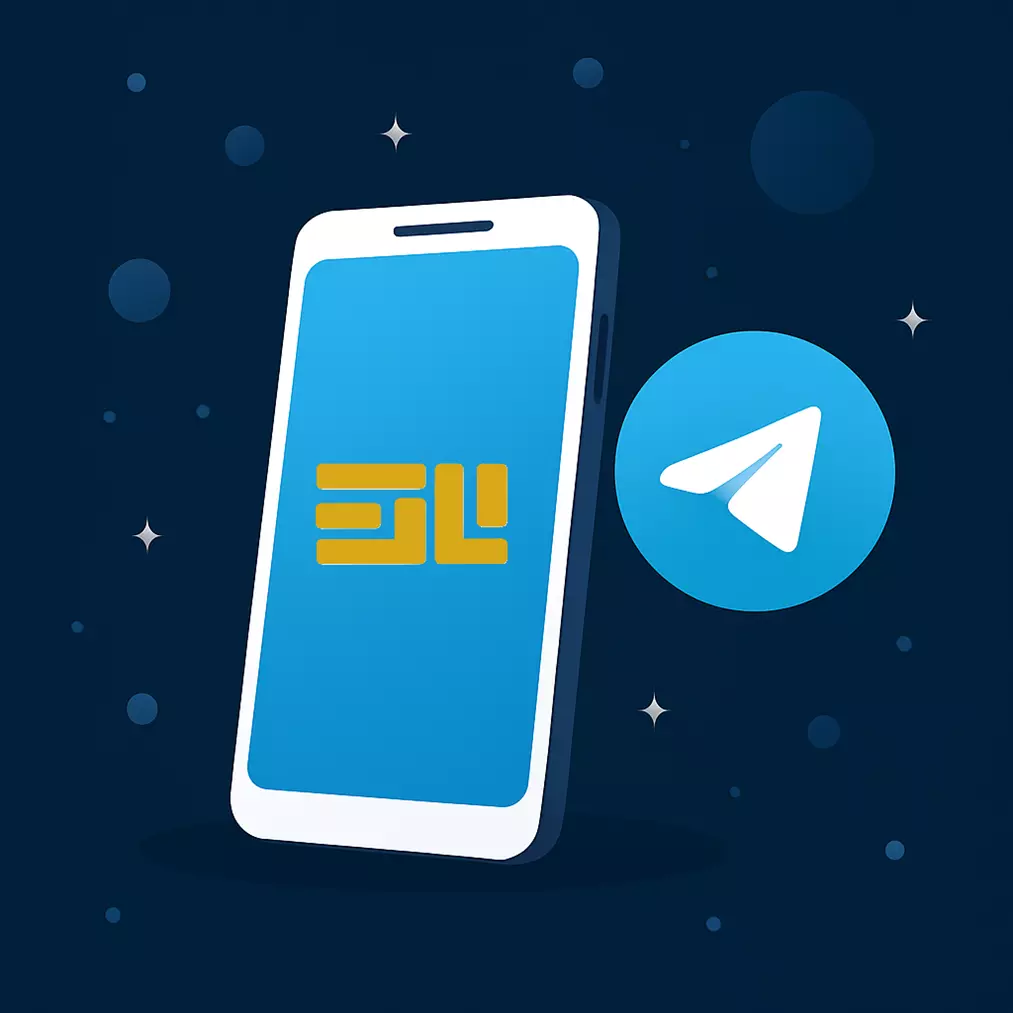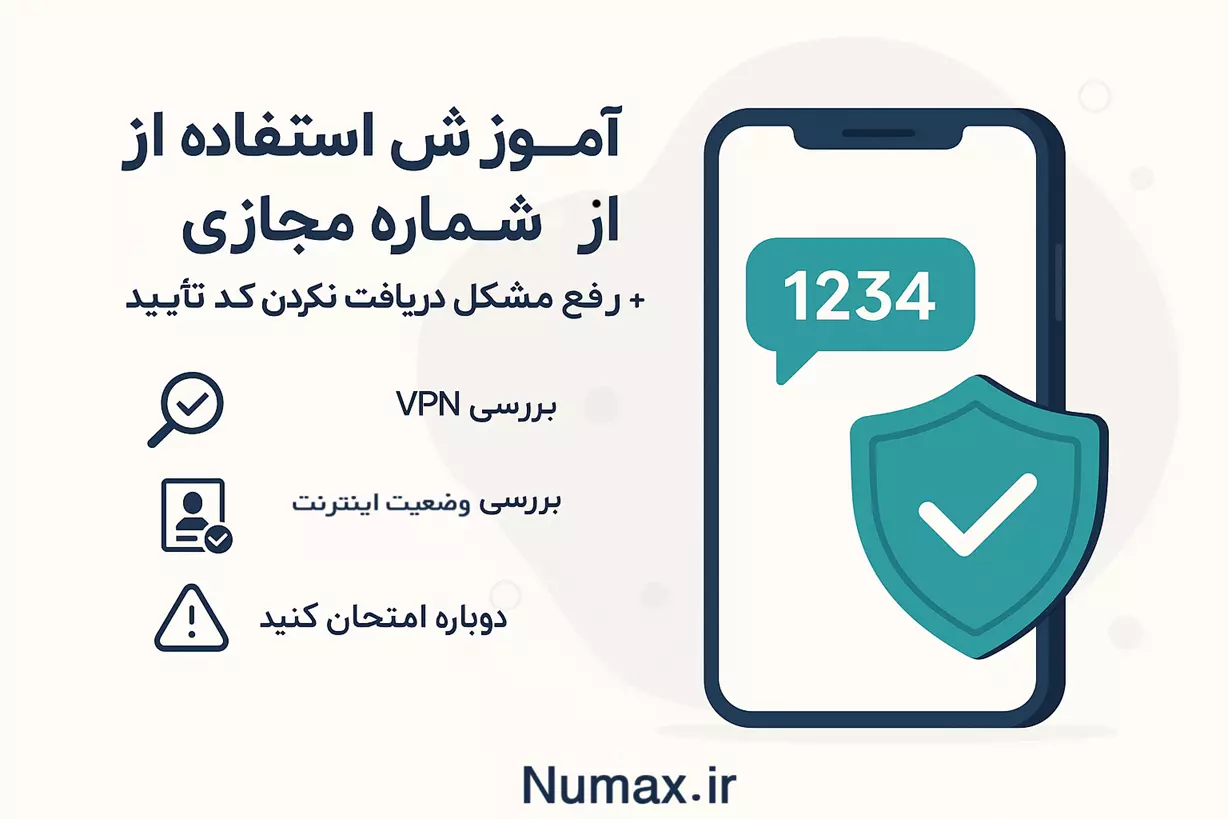حذف اکانت یوتیوب: راهنمای کامل حذف موقت و دائمی
حذف اکانت یوتیوب: راهنمای کامل حذف موقت و دائمی برای تمامی دستگاهها
مقدمه
یوتیوب یکی از بزرگترین پلتفرمهای اشتراک ویدئو است که بسیاری از افراد برای انتشار محتوا، کسب درآمد و ارتباط با مخاطبان از آن استفاده میکنند. اما ممکن است به دلایلی تصمیم بگیرید که اکانت یا کانال یوتیوب خود را حذف کنید. در این مقاله، به بررسی روشهای حذف اکانت یوتیوب بهصورت موقت و دائمی خواهیم پرداخت و راهنمای کاملی برای انجام این کار ارائه میدهیم.
چرا باید اکانت یوتیوب خود را حذف کنید؟
حذف اکانت یوتیوب ممکن است به دلایل مختلفی انجام شود:
- عدم فعالیت: اگر شما دیگر به تولید محتوا یا تماشای ویدیوها علاقهمند نیستید.
- حفظ حریم خصوصی: ممکن است بخواهید اطلاعات شخصی خود را از پلتفرم حذف کنید.
- کاهش استفاده از رسانههای اجتماعی: برای کاهش وابستگی به رسانههای اجتماعی.
انواع حذف اکانت یوتیوب
1. حذف دائمی اکانت
حذف دائمی به معنای از بین رفتن کامل اکانت و تمامی محتوای آن است. بعد از این کار، دیگر نمیتوانید به هیچ یک از ویدیوها یا اطلاعات قبلی خود دسترسی داشته باشید.
2. حذف موقت اکانت
در این حالت، اکانت شما بهصورت موقت غیرفعال میشود و میتوانید در هر زمان آن را دوباره فعال کنید. این گزینه برای کاربرانی که نیاز به استراحت دارند، مناسب است.
راهنمای حذف اکانت یوتیوب
حذف اکانت یوتیوب در کامپیوتر
- ورود به حساب کاربری: به وبسایت یوتیوب مراجعه کرده و با حساب کاربری خود وارد شوید.
- دسترسی به تنظیمات: بر روی آیکون پروفایل خود در گوشه بالا سمت راست کلیک کنید و سپس گزینه "Settings" را انتخاب کنید.
- مدیریت حساب Google: در صفحه تنظیمات، روی "Manage your Google Account" کلیک کنید.
- حذف اکانت: به تب "Data & personalization" بروید و گزینه "Delete a service or your account" را انتخاب کنید.
- حذف اکانت: در این مرحله، گزینه "Delete your account" را انتخاب کنید و مراحل را دنبال کنید.
حذف اکانت یوتیوب در موبایل
برای اندروید
- برنامه یوتیوب را باز کنید: وارد برنامه یوتیوب شوید.
- دسترسی به پروفایل: روی آیکون پروفایل خود در بالا سمت راست کلیک کنید.
- تنظیمات: گزینه "Settings" را انتخاب کنید و سپس "Manage your Google Account" را باز کنید.
- حذف اکانت: به تب "Data & personalization" بروید و مراحل حذف اکانت را دنبال کنید.
برای iOS
- برنامه یوتیوب را باز کنید: وارد برنامه یوتیوب شوید.
- پروفایل خود را انتخاب کنید: روی آیکون پروفایل در گوشه بالا سمت راست کلیک کنید.
- تنظیمات: به "Settings" بروید و مراحل مشابه برای حذف اکانت را دنبال کنید.
حذف موقت اکانت یوتیوب
در کامپیوتر
- ورود به YouTube Studio: وارد YouTube Studio شوید.
- تنظیمات: از نوار کناری، گزینه "Settings" را انتخاب کنید.
- کانال: سپس "Channel" و "Advanced Settings" را انتخاب کنید.
- حذف موقت: در پایین صفحه، گزینه "Disable your channel" را انتخاب کنید.
در موبایل
- برنامه یوتیوب را باز کنید: وارد برنامه شوید و به پروفایل خود بروید.
- تنظیمات حساب: به "Settings" رفته و گزینههای مربوط به مدیریت حساب را پیدا کنید.
- حذف موقت: مراحل مشابه را دنبال کنید تا اکانت شما بهصورت موقت غیرفعال شود.
نکات مهم قبل از حذف اکانت
- پشتیبانگیری از محتوا: قبل از حذف، مطمئن شوید که از ویدیوها و اطلاعات مهم خود پشتیبان تهیه کردهاید.
- تأثیر بر درآمد: اگر از یوتیوب کسب درآمد میکنید، حذف اکانت میتواند تأثیر زیادی بر درآمد شما داشته باشد.
- اطلاعرسانی به دنبالکنندگان: اگر تصمیم به حذف اکانت دارید، بهتر است به دنبالکنندگان خود اطلاع دهید.
نتیجهگیری
حذف اکانت یوتیوب ممکن است تصمیمی دشوار باشد، اما با رعایت مراحل و نکات ذکر شده، میتوانید بهراحتی این کار را انجام دهید. چه بخواهید اکانت خود را بهصورت دائمی حذف کنید و چه بهصورت موقت غیرفعال کنید، این مقاله راهنمایی جامع برای این کار به شما ارائه میدهد. از اینکه وقت خود را صرف مطالعه این مقاله کردید، سپاسگزاریم و امیدواریم که اطلاعات ارائه شده برای شما مفید بوده باشد.